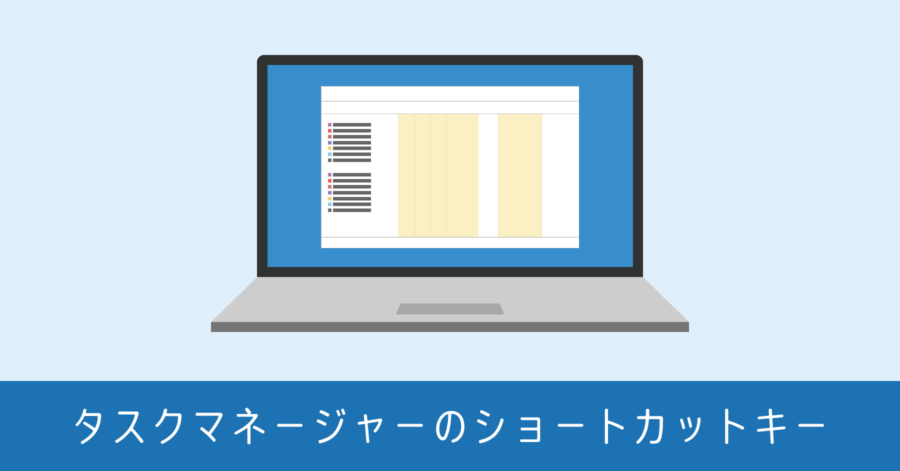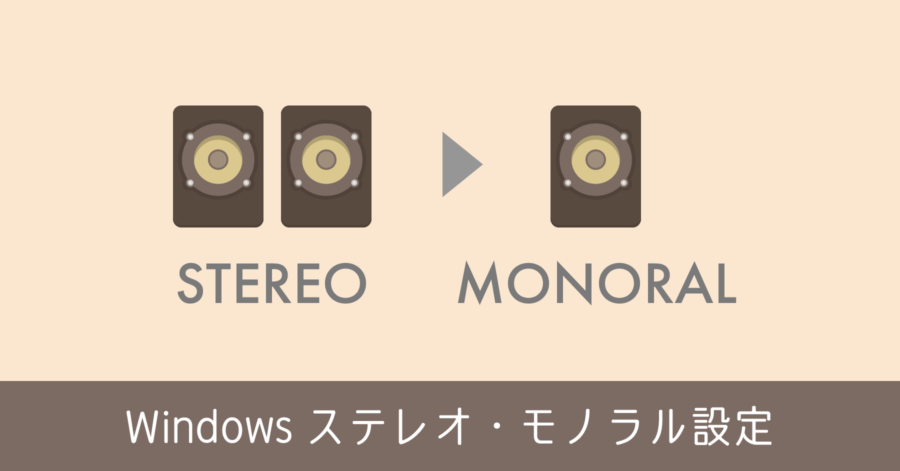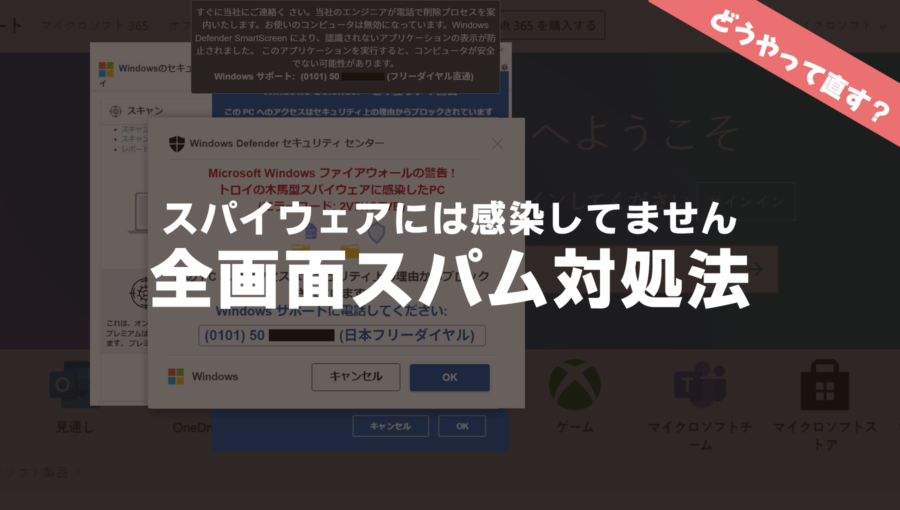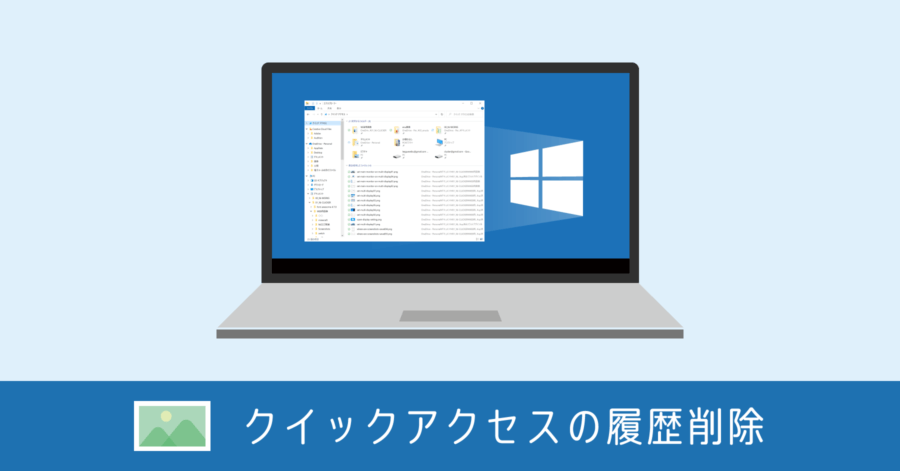Windows 11 エラー 0x80070022 が出た場合の対処法!セットアップで「必要なファイルをインストールできません」と出た

Windows 11 をクリーンインストールしていた時のこと。始めは問題なく処理していたのに、突如エラー 0x80070022 が発生して、処理が取り消されてしまいました。
![[Windows ファイルのコピー中] から [インストールするファイルの準備中] に進んだ状態](https://nj-clucker.com/wp-content/uploads/2021/10/windows11-insall-error-0x8007002-02.png)
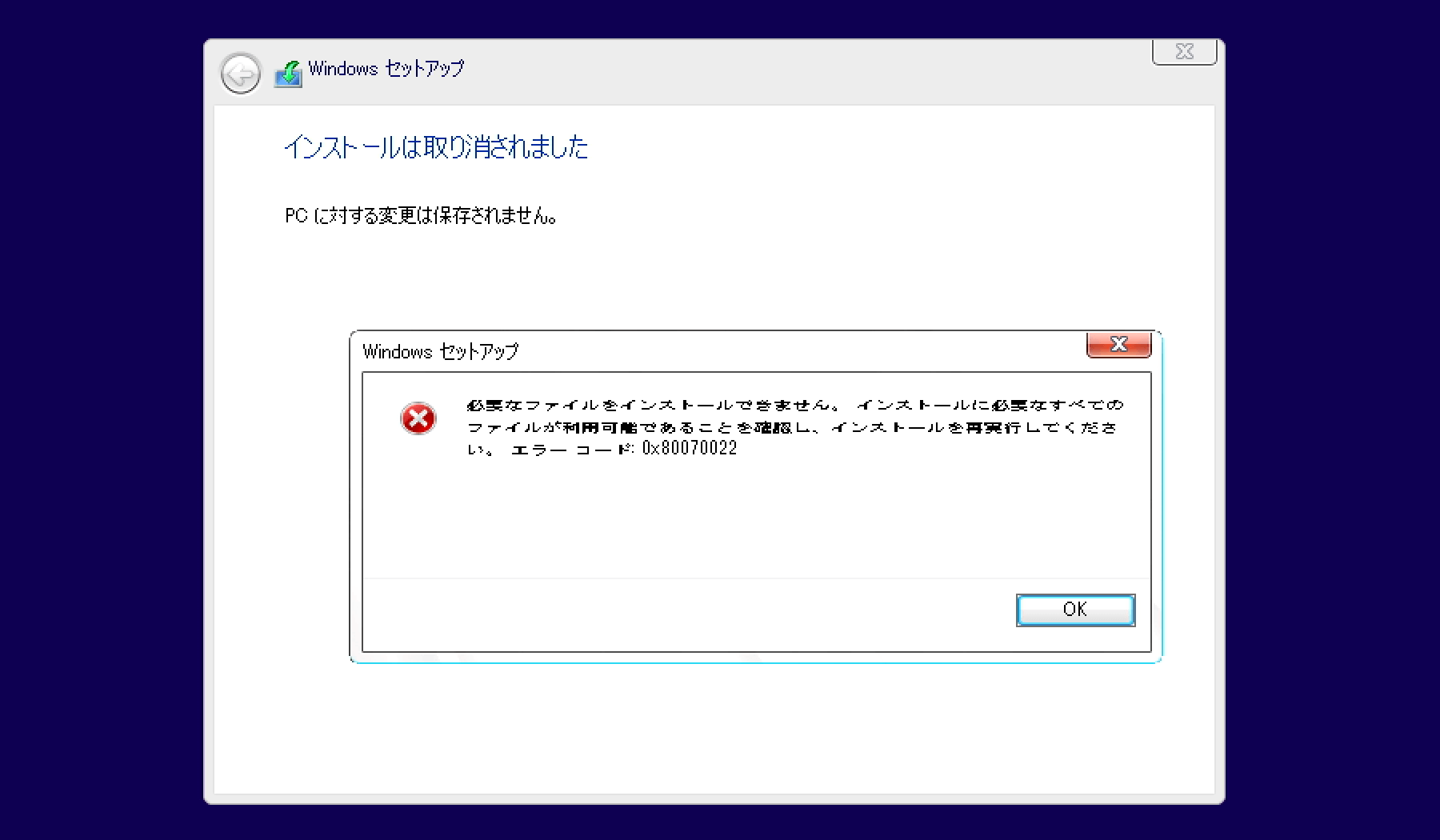
インストールは取り消されました
PC に対する変更は保存されません。Windows セットアップ
必要なファイルをインストールできません。インストールに必要なすべてのファイルが利用可能であることを確認し、インストールを再実行してください。エラーコード: 0x80070022
このエラーはインストール時以外にも、USB メディアからデータを参照するときに発生するエラーです。
エラー 0x80070022 の解決方法
USB の接続先を変える
僕の環境では、USB メモリを USB 3.0 のポートから USB 2.0 のポートに挿し替える だけで、エラー 0x80070022 が出なくなりました。
このエラーは、USB 3.0 と USB 2.0 のデータを受け渡す仕様の違いによって発生するようです。ただし必ずしも USB 2.0 に挿さなくてはいけない話ではなく、後々わかったのは USB の挿し方に問題がある可能性が高いです。
どちらにせよ、まずは USB を別のポートに挿し直してみると解決する可能性が高いのは確かです!
USB 3.0 が USB 2.0 と認識する?!
これは機器のトラブルではなく、USB の仕様に関する話です。USB 3.0 の端子が USB 2.0 と互換性があるのは、周知の仕様です。しかし USB 3.0 端子に USB 3.0 の機器を挿す時、挿し込み方によって USB 2.0 で認識されるのをご存知でしょうか。
ゆっくり挿すだけで USB 2.0 扱い。知らない人には、なかなか衝撃な仕様です。今回の件において、素早く挿してきちんと USB 3.0 と認識されればエラーが生じないことを確認しています。
結果からしか判断できませんが、おそらく USB メモリが奥までしっかり挿さっておらず、USB 2.0 で認識したことによりエラー 0x80070022 が発生してしまったのではないかと想像できます。
USB 3.0 機器を使うときは素早く奥まで挿す。そしてエラー 0x80070022 が発生した場合は、USBを接続しなおせば解決する、ということです。